Для выбора журнала, в котором хранится график отпусков, выберите команду Учет кадров → Отпуска → Графики отпусков.
Дважды щелкните на строке с записью в журнале. Документ может выглядеть так, как показано на рис. 33.9. В документе выбирается сотрудник, указывается номер приказа о приеме на работу, вносятся даты начала и окончания отпуска. Документ имеет печатную форму. В отпуск могут быть отпущены несколько сотрудников, новая запись выбирается с помощью кнопки Добавить. Сохраните оформленный документ щелчком на кнопке ОК.
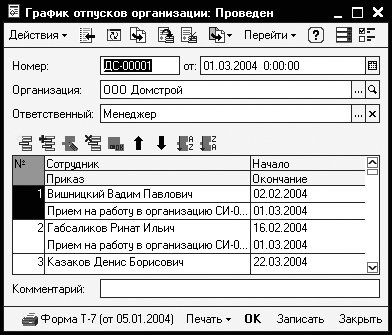
Новый документ в журнал График отпусков добавляется с помощью кнопки Добавить. Добавим запись в журнал. То, что должно получиться, показано на рис. 33.10.
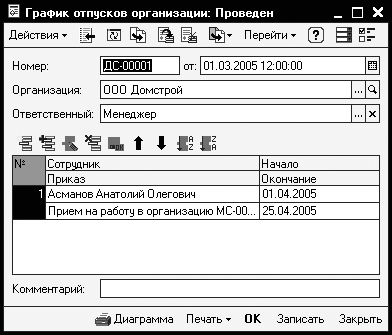
Рис. 33.10. Добавление нового документа
Использование отпусков
Отпуска сотрудников фиксируются в журнале Отпуска организации, который открывается командой Кадровый учет → Занятость → Отпуска (рис. 33.11).
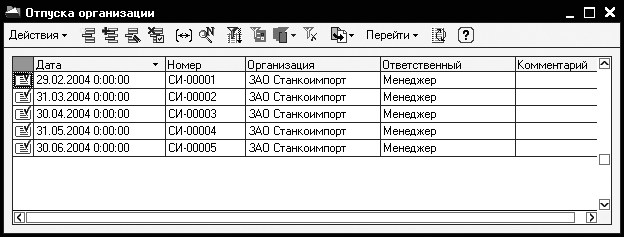
Просмотреть уже имеющиеся записи можно, дважды щелкнув на строке с записью (рис. 33.12).
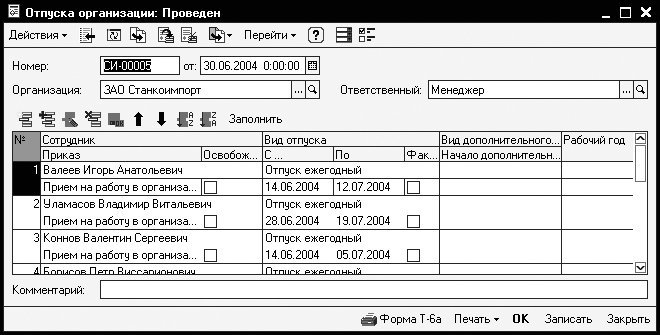
Для добавления сведений об отпуске в окне журнала выберите команду Действия → Добавить. В документ подбираются сотрудник, приказ о его приеме на работу, вид отпуска и период предоставления отпуска по графику (рис. 33.13). Если составлялся график отпусков, то удобно воспользоваться кнопкой Заполнить. Щелкните на кнопке и подтвердите автоматическое заполнение.

Если сотрудник фактически идет в отпуск в указанное время, установите соответствующий флажок. В графе Рабочий год устанавливается период, за который предоставляется отпуск.
Для отражения в отчетности использования отпусков в организации удобно сформировать отчет Использование отпусков. Для этого выберите команду Кадровый учет → Занятость → Использование отпусков работниками.
Кнопка Отбор в открывшемся окне отчета позволяет выбрать организацию, подразделение, сотрудника для отчета, кнопка Настройка – изменить порядок вывода позиций в отчет. Щелкните на кнопке Сформировать. Фактически использованные отпуска можно сформировать в виде отчета, распечатать и хранить (рис. 33.14).
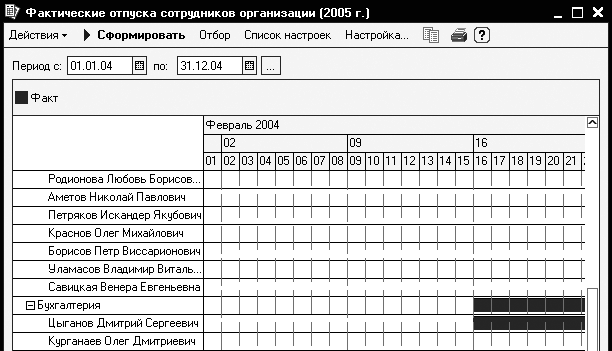
Рис. 33.14. Использование отпусков
Отсутствие на работе
Для оформления отсутствия на работе используется документ, который можно открыть из журнала Отсутствие на работе (рис. 33.15).

Выберите фамилию, введите причину отсутствия на работе и укажите время отсутствия на работе.
Возврат на работу
Для оформления выхода на работу после болезни и отсутствия по другим причинам используется документ Возврат на работу организации (рис. 33.16). Он оформляется по общим правилам. Откройте журнал Возращение на работу и щелкните в нем на кнопке Добавить. Выберите сотрудника, введите дату возвращения на работу.

Рис. 33.16. Документ Возврат на работу организации
Прием внешнего совместителя
В последней версии программы появилась возможность оформить внешнего совместителя. Для оформления документа откройте журнал Прием на работу в организацию и щелкните на кнопке Добавить. В открывшемся документе заполните такие поля, как Организация, Фамилия сотрудника, График работы, Режим начисления. В поле Вид занятости выберите вариант Внешнее совместительство (рис. 33.17). Сохраните и проведите документ, щелкнув на кнопке ОК. Если в поле Вид занятости выбрать вариант Внутреннее совместительство, то на работу принимается внутренний совместитель.

Рис. 33.17. Прием внешнего совместителя
Увольнение сотрудников
Документ об увольнении сотрудника вносится в журнал Увольнения из организации, который открывается командой Кадровый учет → Увольнения. В документе укажите сотрудника, организацию, дату увольнения и причину увольнения (рис. 33.18).

Рис. 33.18. Документ Увольнение из организации
Оформление личных карточек по форме Т-2
Личная карточка сотрудника – это документ, который ведется и хранится в отделе кадров. В программе оформление личной карточки сводится к оформлению отчета (рис. 33.19). Для формирования личной карточки по форме Т-2 выберите команду Учет кадров → Унифицированная форма Т-2. Выберите организацию, сотрудника. Щелкните на кнопке Сформировать.

Рис. 33.19. Оформление личной карточки работника
Персонифицированный учет
Конфигурация «Зарплата и Управление персоналом» содержит большую группу отчетности, которая предоставляется в контролирующие органы. Документы в справочнике, относящиеся к данному разделу учета, собраны в меню Персонифицированный учет.Документы, касающиеся персонифицированного учета, хранятся в журнале Документы персонифицированного учета ПФР. Журнал открывается командой Персонифицированный учет → Журнал документов персонифицированного учета. В нем содержатся такие документы, как сведения о страховом и трудовом стаже, анкета застрахованного лица и др.
Глава 34 Начисление заработной платы и расчет налогов
В этой главе вы прочтете о том, как организовать расчет заработной платы и ЕСН, формировать отчетность по зарплате.
• Группы поддерживаемых документов
• Начисления и удержания
• Начисление заработной платы
• Расчет налоговых платежей с фонда оплаты труда
• Выплата заработной платы
• Управленческая заработная плата
Группы поддерживаемых документов
Среди документов конфигурации «Зарплата и Управление персоналом» можно условно выделить следующие группы:
• кадровые документы;
• регламентные документы, начисление заработной платы, расчет налогов;
• документы, регистрирующие оплату за определенное время, сдельные наряды, договоры;
• документы, регистрирующие оплату за неотработанное время, больничный лист, отпуск;
• договоры, регистрирующие удержания, ссуда, исполнительный лист.
В течение месяца бухгалтер вводит различные отклонения от обычного графика работы. Отклонения от графика работы оформляются с помощью первичных документов: больничных листов, отпусков.
Информация об отсутствии работника может вноситься несколько раз, ошибка регистрироваться не будет. Если к моменту начисления заработной платы отсутствие на работе не будет подтверждено документально, то оформить предъявленный работником больничный можно будет и при следующем начислении заработной платы.
Рассмотрим, какие начисления и удержания предусмотрены в конфигурации. Прежде чем приступить к работе, выберите наиболее подходящий для заданного направления учета интерфейс программы (команда Сервис → Переключение интерфейса → Расчет зарплаты организаций).
Начисления и удержания
Все начисления организаций объединены в две группы:
• начисления за определенный период;
• дополнительные начисления, например дивиденды.
Начисления, имеющие период действия, могут рассчитываться различными способами:
• по тарифной ставке;
• сдельно на основании введенных нарядов;
• процентом от сумм, назначенных по указанному начислению;